آموزش جدا کردن مو در فتوشاپ
احتمالاً تا حالا خیلی در پروژههای پیش آمده که دوربری مو در فتوشاپ را انجام داده باشید، ما هم در سایت کادر آموزش، ویدیوی آموزش انتخاب و دوربری مو در فوتوشاپ و همچنین آموزش کاشت مو در نرم افزار فتوشاپ را تهیه و منتشر کردیم. آیا تا بهحال با چالش جدا کردن موی فرفری از پسزمینه، روبرو شدید؟ چطور تارهای مو را از تصویر جدا کردید؟
در این آموزش یاد میگیرید که چطور فقط با یک کلیک در فتوشاپ، هر گونه مویی را از پسزمینه جدا کنید.
قابلیت شگفتانگیز نسخه جدید فتوشاپ
فتوشاپ ۲۰۲۰ در ورژن ۲۱.۲.۱ قابلیت شگفتانگیزی را اضافه کرده است که با استفاده از آن میتوانید جزئیات ظریف را به راحتی از پسزمینه جدا کنید. در این مقاله به شما آموزش میدهیم که چگونه با ابزار Select subject فقط با یک کلیک، اشیاء برجسته را به طور خودکار در تصویر تشخیص می دهد، آنها را انتخاب کرده و از زمینه جدا میکند.
اگر میخواهید نحوه نصب فتوشاپ ۲۰۲۰ را یاد بگیرید، ویدیوی آموزش نصب فتوشاپ از سری آموزش های رایگان فتوشاپ سایت کادر آموزش را ببینید.
عکس مناسب انتخاب کنید
ما برای اجرای تکنیک جداسازی مو، چند عکس پرتره با انواع موها را انتخاب کردیم و در کانال تلگرام کادر آموزش هم بارگذاری شده تا شما نیز بتوانید استفاده کنید. از قسمت بالای پنجره فتوشاپ روی گزینه File کلیک و open را انتخاب کنید، از پنجره باز شده به سراغ پوشهای که عکس مورد نظرتان را قبلا در آن ذخیره کردید، بروید و روی آن دو بار کلیک کنید تا تصویر باز شود.
انتخاب و دوربری سوژه با قابلیت جدید
کافیست یکی از ابزارهای Select را انتخاب و از منوبار در بالای پنجره فتوشاپ، گزینه Select و سپس Select and mask را انتخاب کنید. روی گزینه select subject در بالای پنجره select and mask کلیک کنید. هوش مصنوعی فتوشاپ سوژه را با دقت خارقالعاده انتخاب میکند.
به جزئیات توجه کنید
اگر نواحی بیشتری از ناحیه مورد نظر توسط هوش مصنوعی فتوشاپ انتخاب شد، به سراغ ابزار Quick selection در سمت چپ پنجره Select and mask بروید و با استفاده از این ابزار قسمتهایی که اضافه انتخاب شدند را با کلیک روی نقاط اضافی از حالت انتخاب خارج کنید.
همچنین در مواردی که ممکن است دوربری در نقاطی از عکس با دقت انجام نشود، میتوانید از گزینه Refine edge استفاده کنید. گزینه Refine edge دومین قلم در منوی عمودی سمت چپ پنجره Select and mask است. قلم را انتخاب، با استفاده از کلیدهای براکت چپ و راست کیبورد میتوانید اندازه قلم را کوچک و بزرگ کنید، روی قسمتهایی که کامل دوربری نشده بکشید. حالا کار با دقت بالایی به پایان رسید. به همین راحتی عکس شما دوربری میشود و میتوانید از آن در پروژههای مختلف استفاده کنید.
فتوشاپ را حرفه ای بیاموزید
در این آموزش تکنیک شگفتانگیز و کاربردی جداکردن مو در فتوشاپ را یاد گرفتید، دوربری با دقت بالا یکی از چالشهای اساسی در نرم افزار فتوشاپ است که نیاز به تمرین فراوان با ابزارهای مختلف دارد ولی در این آموزش نشان دادیم که چگونه با چند کلیک میتوانید به نتیجه دلخواه خود برسید. مطمئنا دوستانی که در اطرافتان با این نرمافزار کار میکنند که چالشی مشابه دارند، پس این آموزش را با آنها هم به اشتراک بگذارید.
اگر سوالی در مورد مراحل انجام تکنیک دارید، در قسمت دیدگاههای مقاله بنویسید تا بتوانیم پاسخ دهیم. اگر به تکنیکها و ترفندهای فتوشاپ علاقمند هستید، صفحه اینستاگرام کادر آموزش را دنبال کنید تا از آموزشهای روزانه استفاده کنید.

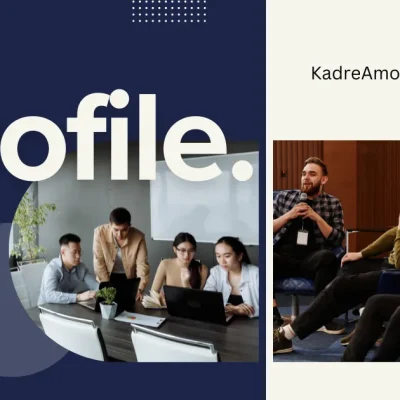

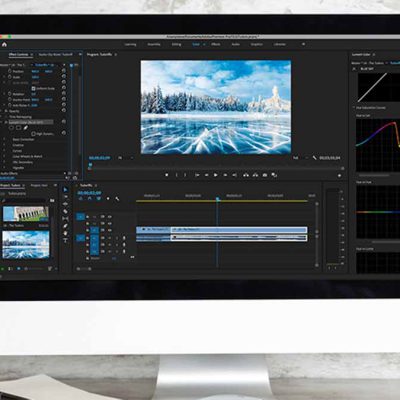



دیدگاهتان را بنویسید